Sådan gemmer du billeder fra iPhone Notes-appen til dit fotobibliotek

Hvis du er en tung bruger af Apples Notes-app på din iPhone, har du sikkert bemærket en lidt underlig opførsel: I modsætning til næsten alle andre apper, hvis du tager et billede i Notes, gemmes det ikke i appen Fotos.
Jeg vil gætte, det er sådanne billeder af ting som indkøbslister, tæpper ikke din kamerarulle, men Hvis du bruger Notes som mere af en journal end en opgaveliste, vil du muligvis have billeder, du tager, mens du skriver en note for at blive gemt. Sådan gør du det.
Gå til Indstillinger> Noter.
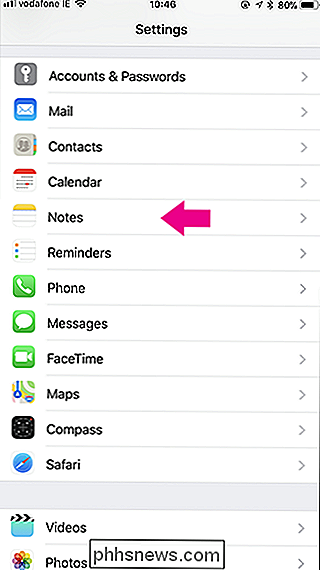
Under Media, vælg Gem på billeder på.
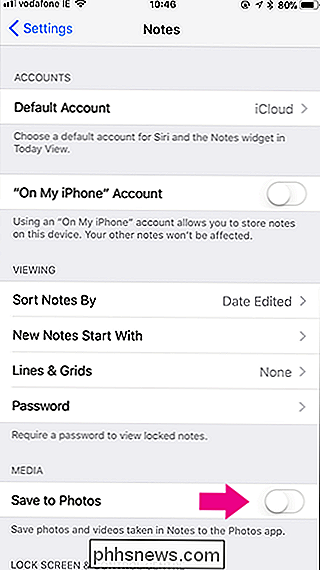
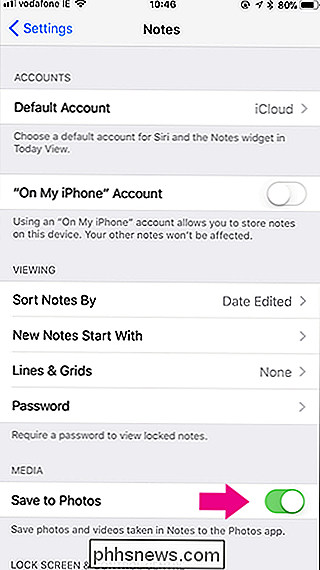
Nu når du tager et billede i Notes, kommer det også til i Photos-appen.
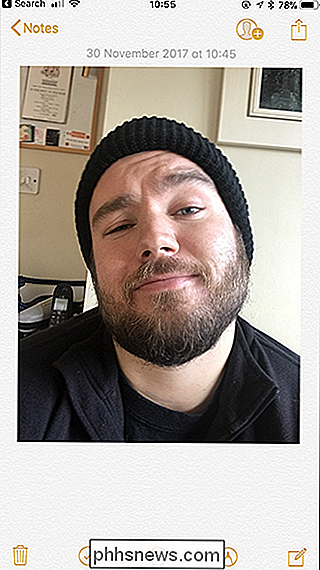
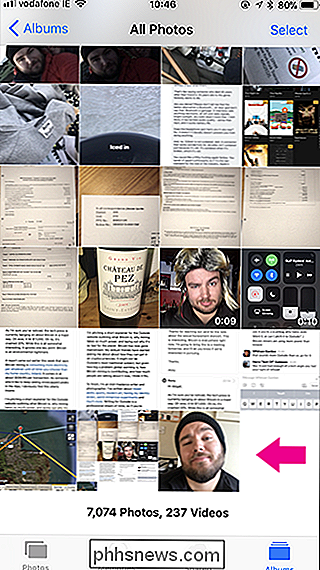
Dette er for mig i det mindste en meget mere naturlig adfærd for, hvordan jeg bruger Notes.

De fleste sikkerhedskameraer kommer med nattesyn, som gør det muligt for dem at se tingene selv, selvom det er tonehvidt udenfor. Men hvordan virker det? Hvis du ikke ved, hvad vi taler om, så har du sikkert set set i natsyns optagelser fra disse spøgelsesjagt-tv-shows - det sort og hvidt eller sort og grønt udseende er alt for bekendt.

Sådan tvinger du YouTube-videoer til at åbne i YouTube Gaming Interface
Har du set den mørke chat-fokuserede brugergrænseflade til YouTube Gaming? Googles svar på spil streaming site Twitch har nogle interessante egenskaber helt, og det er en smuk glat udseende. Men sondringen mellem regelmæssigt YouTube og YouTube Gaming er ... godt, mindre end særskilt. Videoer, der uploades til YouTube, der er "relateret til spil", skal automatisk være tilgængelige via gaming.



